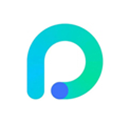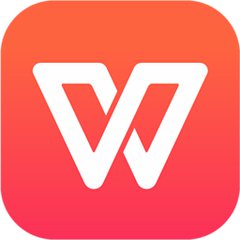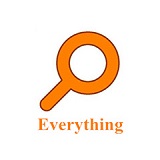软件介绍
《Everything最新版》为你提供快速方便的文件搜索服务,可以快速的在电脑中来查找想要的内容文件数据,Everything最新版让你快速的定位想要的内容位置,给你提供效率的查找文档,掌握到自己想要文件的位置信息。
软件优势
1、专业的文件搜索服务让你来实时定位文件信息,让你来了解到想要文件的位置信息。
2、通过建设的数据库来更好的进行数据的查看,会将电脑中的文件和名称进行快速的导入。
3、快速进行资源的安装使用,小巧的软件安装包资源,快速的进行下载使用,也不占用很大电脑内存。
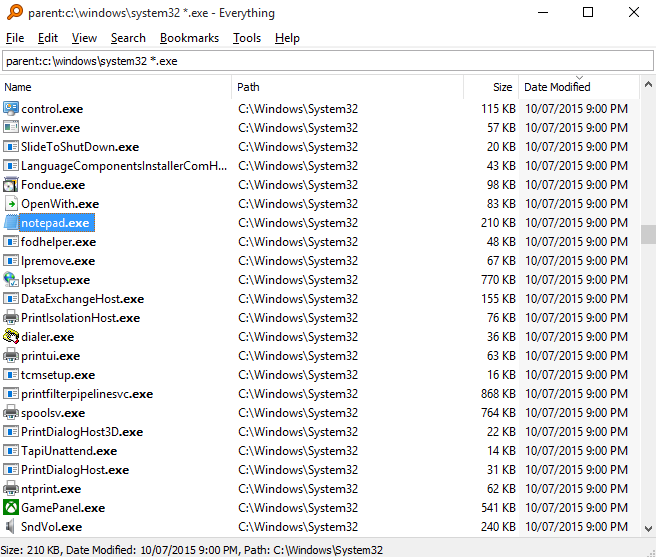
软件特点
1、便捷的安装方式,只需要简单的方式就可以对于软件来进行安装使用。
2、带来简洁的软件页面,在使用中对于更多玩法功能可以直观的进行查看。
3、为你提供简单的文件索引,提供快速的搜索操作,掌握到自己想要的内容信息。
4、简单快速的搜索方式,通过文件名称来进行快速的搜索,让你获取到想要的。
5、提供简单的操作玩法,为你提供便捷的文件分享操作,可以轻松进行文件的分享。
软件亮点
为你提供便捷的搜索服务,通过强大的搜索引擎来找到自己想要的文件,让你快速的定位文件和文件夹的位置,相比电脑的内置搜索功能,会默认显示电脑中的全面文件夹和文件,让你可以快速的通过搜索功能来进行筛选显示文件内容。
Everything怎么设置中文?
1、启动软件,右击任务栏中的软件图标,选择选项列表中的"options"。
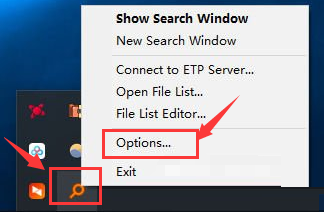
2、在打开的界面中,点击左侧中的"General",接着找到右侧中的"language"选项。
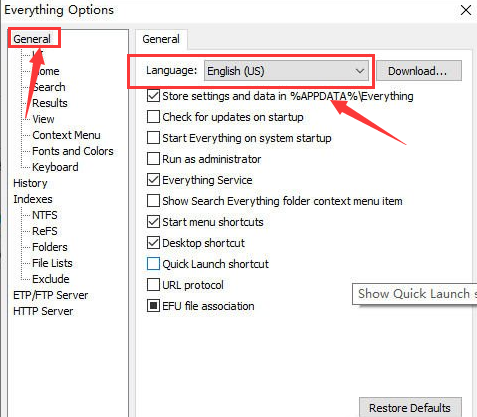
3、点击选项框的下拉按钮,在下拉选项列表中找到"简体中文"并选择。
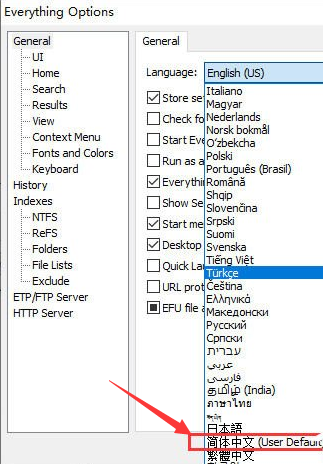
4、最后点击下方的"OK"保存就可以了。
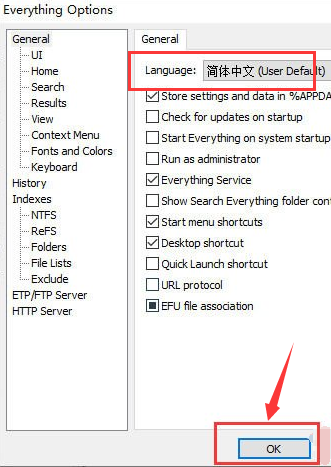
Everything怎么添加到右键菜单?
1、启动软件,点击上方菜单栏中的"工具"。
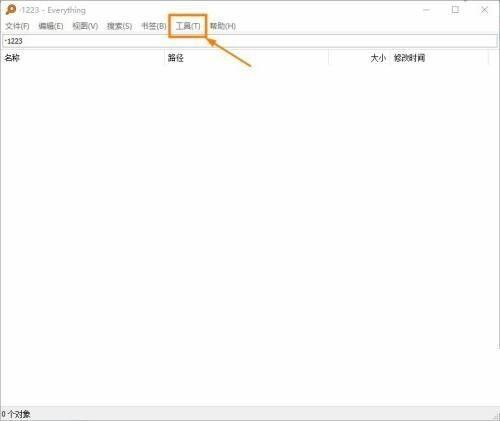
2、接着点击下拉列表中的"选项"。
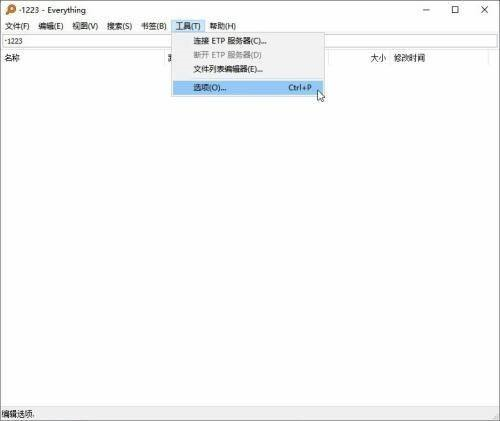
3、进入新界面后,点击左侧中的"常规"选项。
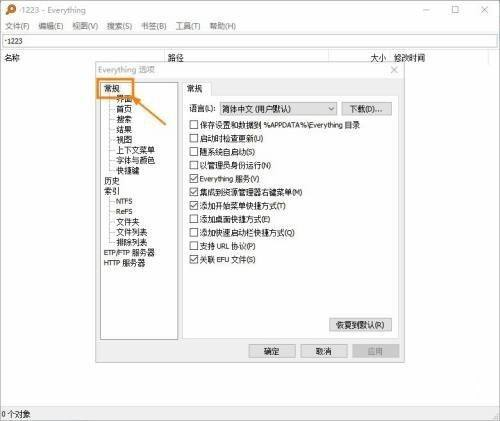
4、然后找到右侧中的"集成到资源管理器右键菜单",将其勾选上,点击确定保存就可以了。
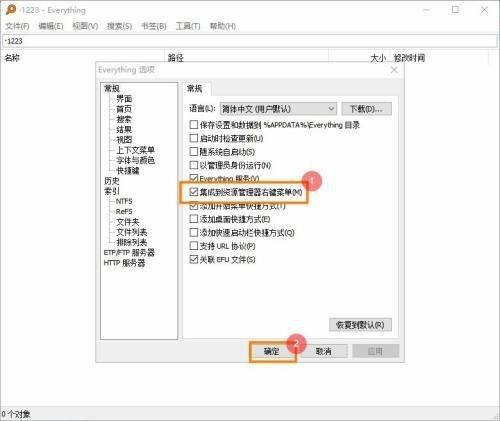
Everything怎么设置书签?
1、进入软件,在左侧中选择需要设置书签的文件夹。
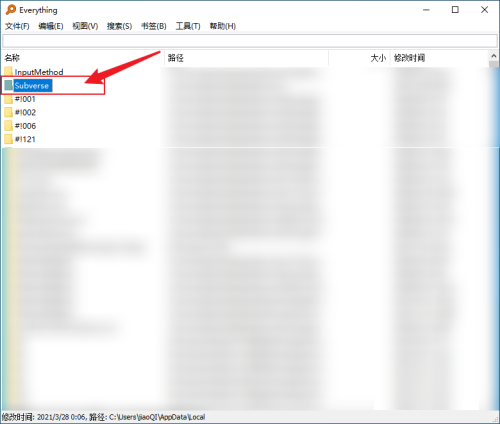
2、选择之后点击顶部菜单栏中的"书签"。
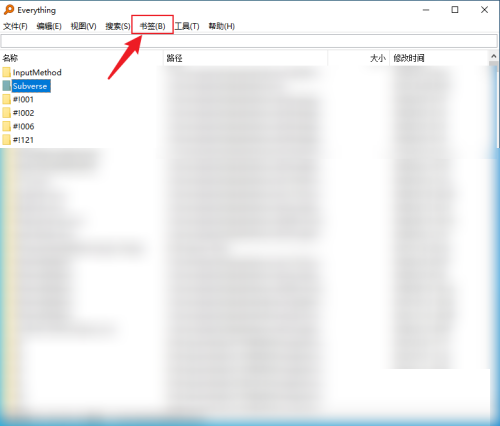
3、接着点击下拉选项列表中的"添加到书签"。
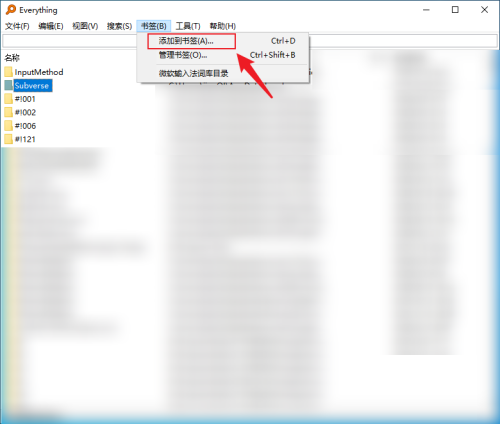
4、在打开的窗口中,输入书签名称,并点击确定保存。
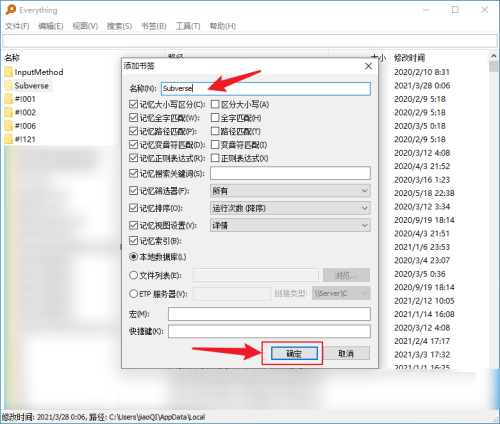
5、这样书签就设置完成,当点击上方菜单栏中的"书签"时,下拉选项列表中就会出现刚刚设置的书签。
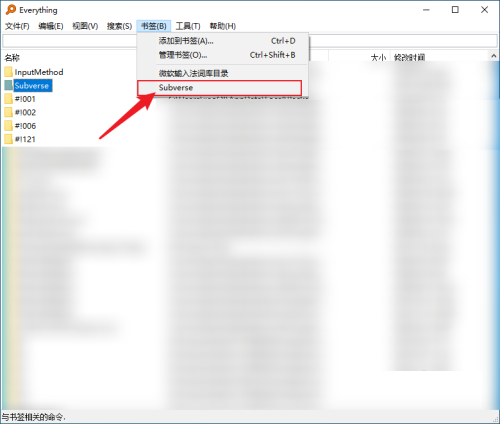

 北极星office
北极星office Pack File Manager
Pack File Manager 智企云视频会议
智企云视频会议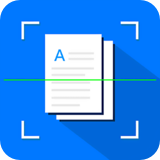 扫描王全能宝
扫描王全能宝 悦书PDF阅读器专业版
悦书PDF阅读器专业版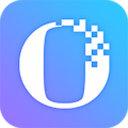 永中Office 2024
永中Office 2024